Como gerar relatórios periódicos no AntiSpam Cloud
Neste artigo, você aprenderá a criar gráficos personalizados no Antispam da Unodata, permitindo a visualização e análise de dados importantes."
- Acesse o serviço Antispam Cloud da Unodata em https://antispam.unodata.com.br/;
- Faça o login com sua conta de Administrador;
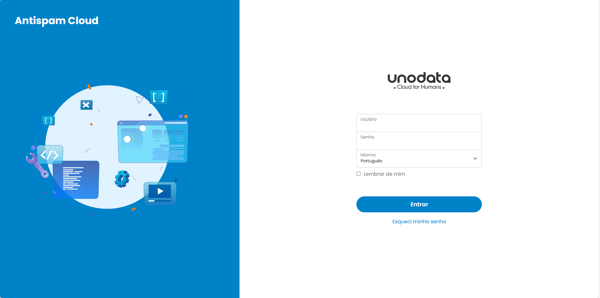
- No menu na lateral esquerda da tela, clique na opção Relatórios;

- Clique na opção Relatórios Periódicos;
.png?width=600&height=476&name=Group%2041%20(1).png)
- Clique no botao Adicionar Novo Gráfico;

- Nesta tela, você irá selecionar os dados que deseja incluir no seu relatório:

-
- Insira um nome para o gráfico;
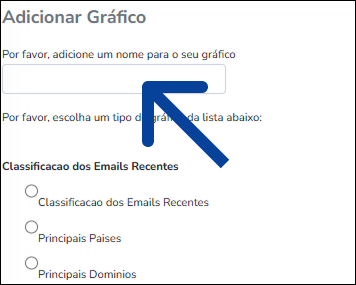
-
- Agora, escolha o tipo de gráfico que melhor representa os dados que você deseja visualizar. As categorias disponíveis são:
-
-
- Classificação dos Emails Recentes;
- Classificação das Mensagens em Longo Prazo;
- Relatório por Hora;
- Relatórios Diários;
- Uso por Endereço de E-mail.
-
- Após escolher a opção desejada, no final da página, clique em Próximo;

- Na tela a seguir, você pode personalizar o gráfico que selecionou, definindo parâmetros e métricas específicas;
- Domínio ;
- Perfil - você pode fazer a escolha por usuário ou todas as contas ;
- Território;
- Caso tenha outros territórios gerenciados, adicione no relatório;
- Número de dias para mostrar - escolha o período que deseja obter no relatório.
- Após preencher as informações, clique em Salvar Gráfico.

- Após criar o gráfico, clique em Adicionar novo relatório;

- Agora, configure o relatório periódico:
- Insira um nome para identificar este relatório periódico. Este nome será útil para gerenciar seus relatórios no futuro;
- Utilize o menu suspenso para selecionar a frequência com que o relatório deve ser gerado e enviado. As opções incluem diário, semanal, mensal, etc.
- Digite o endereço de e-mail para o qual o relatório periódico será enviado automaticamente na frequência definida;
- Escolha o formato em que o relatório será gerado utilizando o menu suspenso. As opções podem incluir "Carta", "A4", etc., referindo-se ao tamanho da página do documento;
- Em Formato da Página para relatório, no menu suspenso, escolha Carta ou A4;

- Adicione um gráfico ao relatório clicando na caixa de seleção da coluna Adicionar, e, em seguida, clique em Efetuar alterações e retornar;

- O relatório periódico criado será exibido.

Relatório periódico configurado com sucesso.
- Você receberá um e-mail com seu relatório e o gráfico desejado.

Se você ficou com alguma dúvida ou precisa de mais informações, nossa equipe de suporte está pronta para ajudar!
E-mail suporte: suporte@unodata.com.br
Ou pelo telefone/WhatsApp: 11 3522-3011
✔️ Saiba mais!Conheça todas as vantagens do Antispam Cloud. Clique aqui e saiba mais. |
